Регистрация в Инстаграме через компьютер бесплатно
Зарегистрироваться в Инстаграм с компьютера может каждый, необходимо только активное подключение к интернету. Весь процесс создания страницы такой же простой, как и на телефоне.
Instagram является социальной сетью для обмена фотографиями и маленькими видеороликами. Еще при создании он был направлен на мобильные устройства которые имели встроенные камеры. Версия для персональных компьютеров есть только через браузер где можно просматривать фото, подписываться на других пользователей, комментировать публикации, менять пароль и настройки безопасности аккаунта. Загружать фотографии и общаться в директ можно только в мобильном приложении или установить эмулятор Bluestacks на компьютер.
Как зарегистрироваться в Инстаграм с компьютера
Для начале необходимо перейти на официальный сайт: https://instagram.com/?hl=ru и нажимаем ссылку Зарегистрируйтесь (пример на фото ниже).

В следующим окне можно зарегистрироваться с помощью аккаунта в Facebook, через мобильный номер или электронную почту, все так же как и регистрация Инстаграм через телефон. Поле Имя и фамилия сразу можно не заполнять, заполните все другие поля и нажмите Регистрация.

Когда все ввели правильно открывается новое окно, где можно добавить фото профиля, также связать аккаунт со страницей фейсбук. Также будут предложены аккаунты на которые можно подписаться, чтобы их публикации видеть в новостной ленте.

В верхнем правом углу есть меню из трех значков:
- Подборка интересных людей на которых можно подписаться и публикаций;
- Страница отображающая новые подписки, лайки и комментарии к вашим фотографиям и публикациям;
- Доступ к редактированию профиля, и настройкам аккаунта.

В меню профиля(иконка получеловека) будут отображены наши публикации, количество подписок и подписчиков. Также здесь можно Выйти с аккаунта Инстаграм, для этого нажмите на шестеренку возле кнопки Редактировать профиль нажать «Выйти».

Нажав кнопку Редактировать Профиль, попадаем в расширенное меню настроек аккаунта, где можно сменить Имя пользователя, также добавить и редактировать: веб-сайт, краткое описание своей страницы, электронный адрес, номер мобильного телефона.
В этом меню можно временно заблокировать свой аккаунт, Вы можете заблокировать свой аккаунт вместо того, чтобы удалять его. Это означает, что ваш аккаунт будет скрыт, пока вы не активируете его с помощью входа. Блокировать аккаунт можно один раз в неделю.
В левом меню есть подпункты настроек:
- Смена пароля.
- Приложения с разрешенным доступом.
- Настройки уведомлений с социальной сети.
- Управлять контактами, который вы загрузили. Их Instagram использует, что бы рекомендовать вас друзьям или просто сторонним пользователям
- Конфиденциальность и безопасность аккаунта(закрытие аккаунта, сетевой статус, настройки комментариев и т.д.).
Вот так просто пройти регистрацию на компьютере в браузере.
Как установить Instagram на компьютер
Так как в Инстаграм на компьютере нельзя загружать фотографии и писать сообщения, необходимо установить эмулятор Android на компьютер. Программа Bluestacks поможет это сделать, установить и зарегистрировать Инстаграм на ПК OS X или Windows. Перейдите по ссылке выше на сайт Bluestacks и установите программу, регистрация профиля в Play Market такая же, как и на мобильных устройствах.
В основном меню найдите магазин Play Market и запустите его в эмуляторе. При запуске потребуется войти в учетную запись Google или зарегистрироваться. Важно именно устанавливать приложение из магазина, а не использовать предложенное системой встроенное.
 После того как Вы создали учетную запись, в поиске магазина пишем Instagram.
После того как Вы создали учетную запись, в поиске магазина пишем Instagram.

Нажмите кнопку установить и принимаем все разрешения которые требует приложение, ждем загрузки и установки.

После установки программа готова к использованию Запустить ее можно прямо из Google Play или с главного экрана эмулятора. Здесь и начинается регистрация Инстаграм через компьютер, нажмите Создать аккаунт или Log In для входа на существующий аккаунт.

Зарегистрироваться можно с номером телефона или через почтовый ящик. Аккаунт Facebook можно будет привязать позже, процесс регистрации такой же как и на мобильном телефоне в приложении.
После этого Инстаграм регистрация через компьютер считается завершенной, остается лишь найти друзей и подписаться на их странички в Инстаграм.
Жужа Катя инстаграм настолько раскрутила свою страницу что у нее сейчас миллионы подписчиков и тысячи лайков каждый день, так что Вы также можете сделать свой профиль популярным.
Читайте также Как скачать Viber для компьютера прямо сейчас без регистраций и смс.
v-pc.ru
Бесплатная регистрация в Инстаграм через компьютер или ноутбук: 3 способа
Регистрация в Инстаграме через компьютер бесплатна и не требует скачивания дополнительных программ. В браузерной версии доступны все параметры, которые нужно пользователю для стартовой работы.
Как зарегистрироваться в Инстаграм через компьютер
Создать профиль в Инстаграме с компьютера возможно не только через адрес электронной почты, номер телефона, но и Facebook. Пользователю не придется вводить дополнительную информацию – при связывании двух аккаунтов информация копируется.
Какие проблемы могут возникать при регистрации через компьютер:
- первичная блокировка. Если в браузере установлен VPN или прокси-сервисы;
- сообщение на телефон не приходит. Запрос из Инстаграма приходит позже, чем на мобильном устройстве;
- сервер не может подключиться к Facebook. Такое происходит, если страница на второй социальной сети была заблокирована или не подтверждена.
Но несмотря на недостатки, такой способ регистрации проще: графы для заполнения сразу доступны пользователю. То есть, ввести изначальные данные возможно без дополнительного перехода в другие вкладки.
Создание страницы через электронную почту
Создать страницу в Инстаграме через компьютер можно через email. Одно из главных условий – почта должна быть актуальной и действующей. На электронный адрес поступит уведомление, содержащее ссылку или код для подтверждения регистрации. Рекомендованный почтовый сервис – Gmail, потому что является международным и оформление бизнес-аккаунта не потребует дополнительных подтверждений.
Как зарегистрироваться:
- Зайти на сайт Инстаграма – нажать «Зарегистрироваться».
- Заполнить поля: имя и фамилия, выдуманный никнейм, пароль.


- В графу: «Электронная почта или номер» – ввести данные от email.
- Нажать: «Регистрация» – перейти в почту.


- Придет письмо для подтверждения регистрации.
- Перейти по ссылке или скопировать код.
Подтверждение адреса электронной почты – важный этап при создании страницы в Инстаграме с компьютера. С помощью ранее указанного email, владелец профиля сможет восстановить пароль, вернуть доступ к управлению и решить ошибку «Подозрительная попытка входа».
Регистрация с помощью номера телефона
Номер мобильного – тоже обязательный параметр. С его помощью можно настроить двухфакторную аутентификацию, чтобы уберечь страницу от взлома. Или же, восстановить данные, если они были забыты или аккаунт был взломан:
- Заполнить поля с регистрационными сведениями на сайте.
- В графу «Почта или номер» ввести актуальный мобильный.
- Подождать, пока на номер не поступит ссылка или код.
- Перейти по ссылке через мобильный браузер или указать комбинацию из SMS.
После успешной авторизации и проверки номера, пользователь может загружать первые фотографии, редактировать описание страницы. В отличие от мобильной версии, чтобы размещать записи с ПК, нужно открыть дополнительное меню: «Код страницы». В официальной компьютерной версии отсутствует публикация фото и видеозаписей.
Поэтому, для работы с Инстаграмом, нужно мобильное приложение или эмулятор Android – Bluesctacks.
Регистрация через Facebook
Фейсбук – основная социальная сеть, с которой связан Инстаграм. Чтобы подключить два сервиса, обязательным условием является регистрация на первом сайте. Зарегистрироваться в Инстаграме с ноутбука бесплатно и на русском языке возможно через кнопку: «Авторизация с помощью Facebook»:
- Зайти на сайт Инстаграма.
- Выбрать: «Регистрация» – нажать по синей кнопке: «Вход через Facebook».
- Разрешить подключение информации – ввести адрес электронной почты.


- Подтвердить использование фотографии – нажать «Далее».
Часть информации пользователя будет перемещена в Инстаграм: главный снимок, имя и фамилия, предложенный никнейм. При авторизации, владелец страницы может указать, какой ник он хотел бы поставить или выбрать из предложенных вариантов. Если подобранное имя уже используется – появится уведомление: «Никнейм уже занят».
Авторизация в Инстаграме через Фейсбук необходима для бизнес-аккаунтов, для подтверждения личности при восстановлении и сбросе пароля. Пользователи, которые связали две страницы, могут получить доступ к профилю, без ввода пароля и логина.
Как установить Инстаграм на компьютер или ноутбук бесплатно
Создать профиль в Инстаграме с компьютера проще через приложение для Windows 10. Но чтобы установить, нужно соблюдать технические требования ОС:
- регулярные обновления;
- лицензионная версия или подтвержденная с помощью ключа;
- стабильная работа сети Интернет.
Как скачать и авторизоваться в Инстаграме:
- Зайти в Windows Store.
- Вписать в поиске Instagram – Получить.
- Дождаться окончания установки.
- Открыть через меню «Пуск» – авторизоваться.
В версии для Windows 10, доступна только авторизация. Нажав на зарегистрироваться, система перебросит в браузер, с открытой вкладкой социальной сети. Второй способ, как установить Инстаграм на компьютер – использовать эмулятор Android Bluestacks или Memu Player. Задача такой программы – повторить мобильную операционную систему на компьютере.
Регистрация в Инстаграме через компьютер бесплатна и не требует дополнительных данных. Устанавливая сторонние, неофициальные приложения с оплатой и модификациями, пользователь рискует получить вирус или стать жертвой мошенничества.
instagramix.ru
Как зарегистрироваться в Инстаграме с компьютера или ноутбука: пошагово, прямо сейчас
Как зарегистрироваться в инстаграме с компьютера – важный вопрос для человека, использующего фотосеть. Если особенности использования социальной сети со смартфона редко вызывает вопросы, то в процессе применения ресурса с ПК и ноутбука, появляются проблемы. Первый вопрос, возникающий у данных пользователей, касается регистрации в фотосети и создания в ней персонального аккаунта. В статье ответ на этот вопрос прописан в подробностях.
Инстаграм регистрация через компьютер: пошагово
Инстаграмм изначально был создан в качестве мобильной стандартной системы. Полноценно пользоваться им разрешается, если в распоряжении есть ноутбук или планшет, работающие на ОС iOS, Android или Windows Phone.
Добиться оптимального результата разрешается только при помощи использования эмулятора одной из операционных сетей. Суть программы заключается в предназначении для ПК и в полном воссоздании работы используемой ОС.
Если скачать и установить эмулятор на компьютер, в распоряжении оказывается полноценный смартфон, работающий от Гугл. Пользователь сможет выполнять следующие функции и операции:
- Проведение стандартной регистрации.
- Проставление лайков.
- Добавление фото.

Чтобы получить данное преимущество в распоряжение, в первую очередь необходимо скачать и установить приложение Android BlueStacks. Брать его желательно с официального сайта, чтобы не столкнуться с подделкой, сбоем в работе и вирусами. После этого для регистрации в инстаграм с компьютера выполняются такие манипуляции:
- Скачанный файл запускается.
- В окне, что открывается после этого, требуется нажать Continue.
- Выбирается место для размещения ПО – стандартная или любая иная папка.
- Активируется кнопка Browse с одновременным указанием будущего местоположения утилиты.
По окончанию операции на рабочем столе появится два характерных значка «Apps» и «Start BlueStacks». Посредством второго осуществляется запуск эмулятора. Первый же открывает папку с ярлыками, чтобы устанавливать официальные приложения.
Преимущества регистрации аккаунта
Основное преимущество использования ПО заключается в простоте проведения регистрации. Выполняется она следующим образом:
- Производится переход на официальный ресурс.
- На главной странице вниманию откроется форма для проведения авторизации.
- В нижней части страницы прописаны ссылки на специальный мобильный клиент, расположенный на Google Play.
- Вводятся сведения, запрашиваемые сайтом. Здесь требуется прописать электронную почту или мобильный. Если пользователь забывает пароль, через эти контакты код восстанавливается.
- Самостоятельно придумывается пароль, где содержатся буквы и цифры.
- Тщательно проверяются внесенные сведения и кликается кнопка Регистрация.
- Система перенаправит на страницу для проведения первых шагов. Посредством иных социальных сетей разрешается подписаться на друзей, использующих ресурс.
- Чтобы друзья узнали пользователя, следует разместить собственное фото или отправить уведомление о созданном профиле.
В профиле откроется надпись, где говорится, что фото и видео можно загружать исключительно через мобильные приложения. В полученной версии человеку будет позволено редактировать перечень подписчиков, изучать интересный контент и менять информацию о себе.

Регистрация по номеру телефона
Проведение регистрации в программе возможно по мобильному, а не только по почте. Схема создания собственного профиля в подобном случае мало чем отличается от описанного выше. После подобной регистрации можно пользоваться следующими опциями:
- Отслеживать активность друзей;
- Просмотр интересный фактов из жизни известных людей;
- Выкладывание новостей;
- Использование фильтров;
- Проведение прямых трансляций.
Для получения доступа к подобным функциям требуется перед установкой клиента освободить на ПК немного свободного места. Убрав все лишнее, производится установка приложения и осуществляется создание профиля.
Регистрация через электронную почту
Если мобильного не оказалось под рукой, если невозможно пользоваться проверочным СМС с кодом, следует действовать альтернативным путем. Рекомендуется сделать операции такого плана:
- Создается официальный аккаунт в социальной сети через зарегистрированную почту. Подобная операция осуществляется по описанной выше схеме, просто вместо региона активируется кнопка с почтой;
- После выбора данного поля вниманию пользователю будет представлена строка для введения почты. Здесь важно проявить внимательность. При необходимости именно сюда система пришлет письмо со специальной ссылкой.
После выполнения основной части действий онлайн, остается узнать личные сведения о друзьях, а потом нужно выслать им приглашения прямо на компьютер.
Создать профиль с компьютера или ноутбука
С ноутбука или планшета пользователь имеет право и возможность создавать профиль и проводить простую по функционалу регистрацию собственной страницы. Единственное на что требуется обратить внимание, не будет представлена возможность самостоятельно выкладывать публикации на смартфон. Нет также возможности общаться с подписчиками, используя раздел с личными сообщениями. Нередко отмечается сбой в функциях сайта – Истории и Сохраненное.
Что касается регистрации, то она доступна ежедневно, 24 часа в сутки. Среди положительных факторов, что можно получить через данный способ создания профиля, можно выделить следующие:
- Отсутствие изнурительной затратной по времени подготовки;
- Не нужно загружать дополнительное оборудование.
- Чтобы получить их, потребуется перейти на основную страницу сервиса в браузер ПК.
После перехода выбирается подходящий язык. Кнопка для этого расположена в нижней части страницы. Если возникают некоторые сложности, пользователю сейчас открыта возможность изучить доступные условия и правила использования функционала социальной сети.
Создать аккаунт с ноутбука или через комп намного легче и проще, чем на обычном смартфоне или на планшете. Причина элементарная, так как в доступности находится удобная клавиатура и быстрый доступ к почте.

Регистрация по номеру телефона или электронной почте
Регистрация в инсте с использованием электронной почты или мобильного занимается немного больше времени, чем подобный же процесс, осуществляемый посредством использования социальной сети Фейсбук. Создание профиля с помощью телефона или ящика характеризуется, как синхронизация между социальными сетями. Последовательность действий в данном случае следующая:
- Нажимается кнопка Зарегистрироваться.
- В меню, что открывается после этого, требуется указать ФИО, пароль и выбранный ник.
- Активируется кнопка с Регистрация. Примерно через пару минут можно загружать положенный мобильный клиент на телефон.
При разработке пароля от инстаграм стоит проявить старание. Желательно использовать не простые слова или даты рождения. Стоит задействовать буквы и цифры, регистр, позволенные символы.
Подводя итоги
Как показала практика, операция по созданию собственного аккаунта в instagram доступна всем пользователям и совершенно бесплатно. Если человек не пользовался ранее социальными сетями, если редко брал в планшеты и смартфоны, потребуется просто следовать представленным вниманию данным инструкциям, зарегистрироваться и соблюдать рекомендации.
instagramm.help
Как зарегистрироваться в инстаграм через компьютер
Этот сервис разрабатывался, как мобильное приложение для iOS и Android, поэтому проще использовать для регистрации в инстаграм планшет или смартфон. Для начала понадобится войти в магазин приложений со своего мобильного телефона Play Market или Apple App Store, чтобы бесплатно скачать Instagram. Приложение весит немногим больше 15 Мб.
- Когда Инстаграмм загрузится и отобразится в меню на главной панели, нужно нажать на соответствующую кнопку, открыть приложение.
- Внизу открывшейся страницы появится надпись «Регистрация». Следует нажать на нее, в появившихся полях указать информацию о себе: выбрать для себя логин, ввести его.
- Нужно обращать внимание на иконку рядом с никнеймом – если она красного цвета, то такой логин уже есть, и следует придумать другой. Если иконка зеленая – можно регистрировать ник.
- Затем нужно придумать пароль, указать свой номер телефона, поставить интересный аватар.
- Если у вас уже есть страничка в других социальных сетях, например в Facebook, то можно использовать при регистрации в Инстаграм эти данные. Для этого на странице регистрации предусмотрена соответствующая кнопка.
- В указанной строке ввести свой электронный адрес, через который нужно будет подтвердить регистрацию.
- По завершении нажать клавишу «Готово».
- В ответном сообщении вам будет предложено пройти в свой e-mail, чтобы завершить регистрацию в инстаграм.
- Пройдя по указанной ссылке, аккаунт пользователя будет активирован.
- Далее можно будет бесплатно скачивать интересные фото, видео, пользоваться функциями обработки материала и делиться интересными файлами со всеми желающими.
Сложность этого заключается в том, что нельзя просто зайти на сайт приложения и зарегистрироваться. Для этого понадобится скачать специальную программу BlueStacks, адаптированную под Android, и проводить регистрацию в инстаграм, используя ее.
Чтобы скачать эту программу, нужно ввести ее название в поисковой строке браузера, дождаться окончания загрузки и установить на свой компьютер, используя настройки, заданные по умолчанию. Если появится сообщение о возникшей во время загрузки ошибке, вероятно, понадобится обновить драйверы.
После удачной установки нужно ввести в поисковой строке программы слово Instagram и нажать на кнопку поиска в верхнем левом углу открытого окна. Приложение запросит разрешение на установку связи с Google Play – нужно разрешить это действие. Затем понадобится еще раз воспользоваться поиском, найти значок «инстраграм регистрация для компьютера», нажать на него и выбрать кнопку «Установить». Все дальнейшие действия будут аналогичными таковым при регистрации, проводимой с планшета.
www.kakprosto.ru
как бесплатно зарегистрироваться в Instagram с компьютера
Делаем вашу страницу интересной и стимулируем подписчиков почаще заглядывать к вам на страницу или на сайт за покупками

Мы выпустили новую книгу «Контент-маркетинг в социальных сетях: Как засесть в голову подписчиков и влюбить их в свой бренд».
Подпишись на рассылку и получи книгу в подарок!
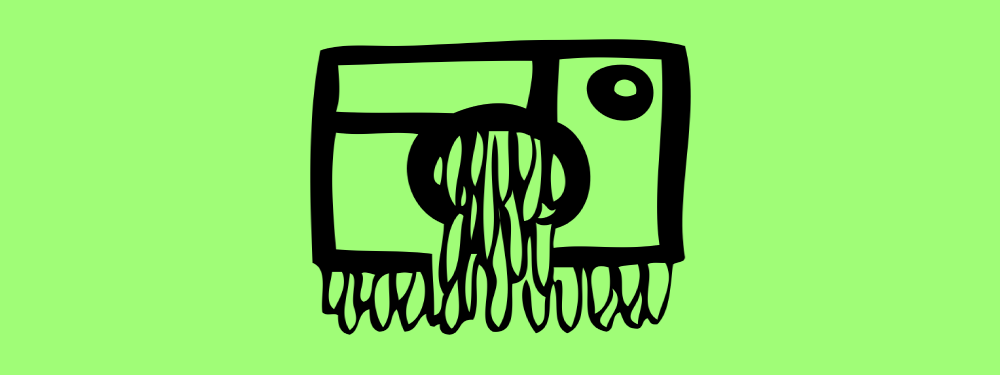
По большей части эта социальная сеть ориентирована на использование мобильной версии. Но на ПК также доступны многие функции. В этой статье мы расскажем как создать аккаунт в Instagram в веб-версии, если вы:
- Не имеете в распоряжении планшета или смартфона с подходящей OS.
- Хотите делать качественные фото на профессиональную технику, обрабатывать их в редакторах и только потом загружать на страницу.
Проще говоря, мы дадим инструкцию для всех, кто хочет работать в Instagram без мобильного устройства. За использование приложения вам не нужно платить денег и вы можете зарегистрироваться в Инстаграме через компьютер прямо сейчас.
Последовательность действий
Перейдите на сайт Instagram.com. Если вы не заходили в другой аккаунт, страница будет выглядеть так.
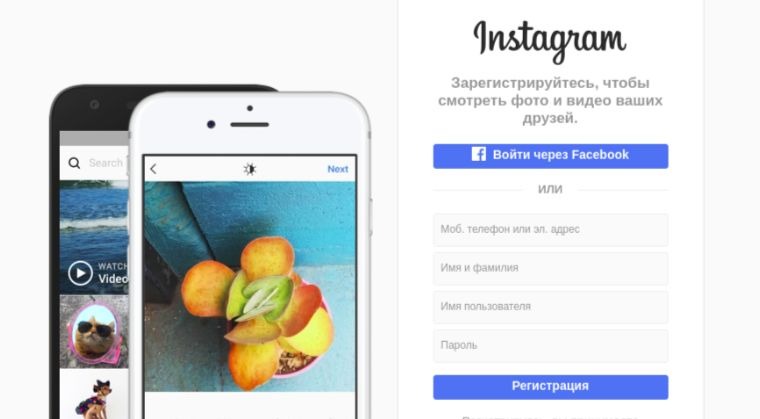
Бывает так, что по ссылке автоматически открывается страница, для которой ранее был сохранен пароль. В этом случае перейти к регистрации не получится. Чтобы исправить положение, нужно зайти в настройки браузера и отключить функцию сохранения пароля.
В Google Chrome
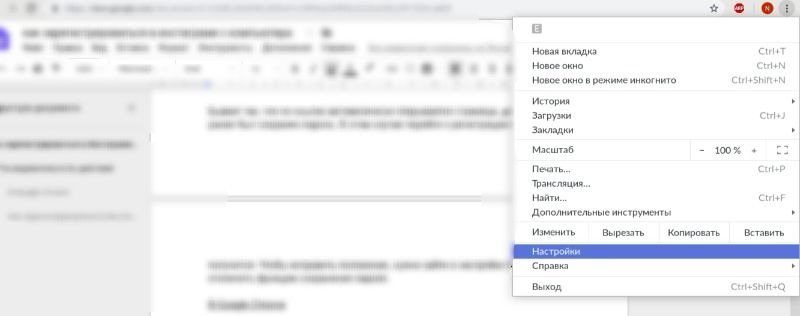
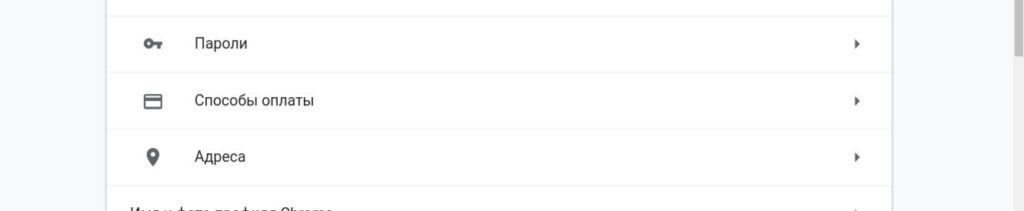
В сохраненных паролях выберите тот, который хотите убрать, нажмите на три справа и выберите «Удалить».
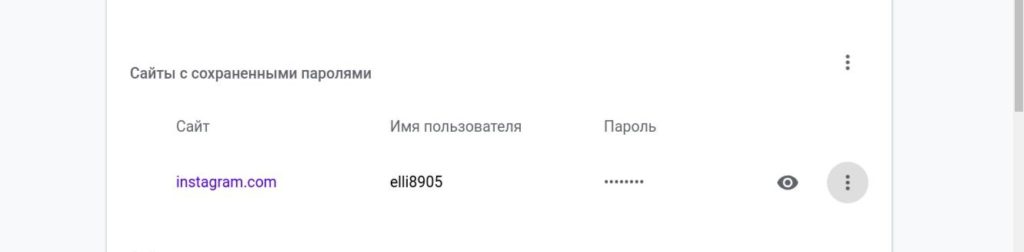
В Firefox
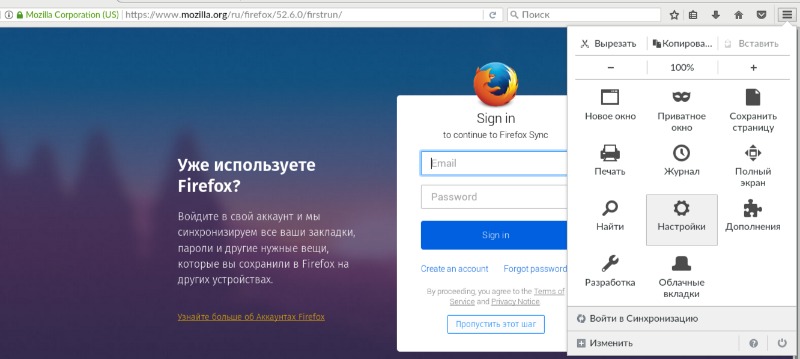
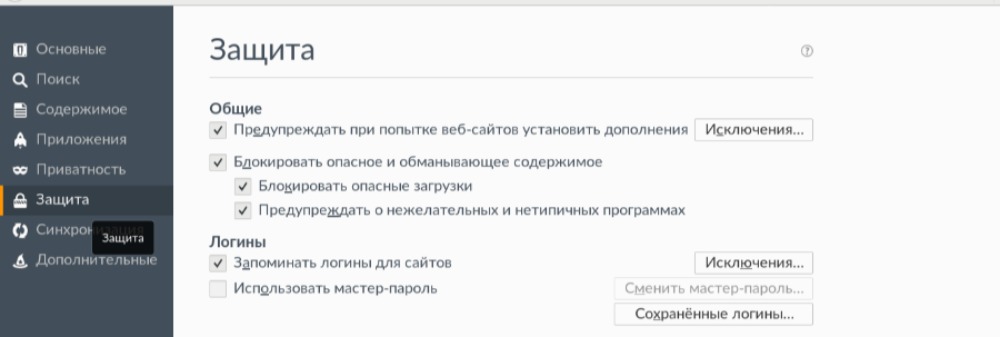
Откройте список сохраненных логинов, выделите нужный вам и удалите его.
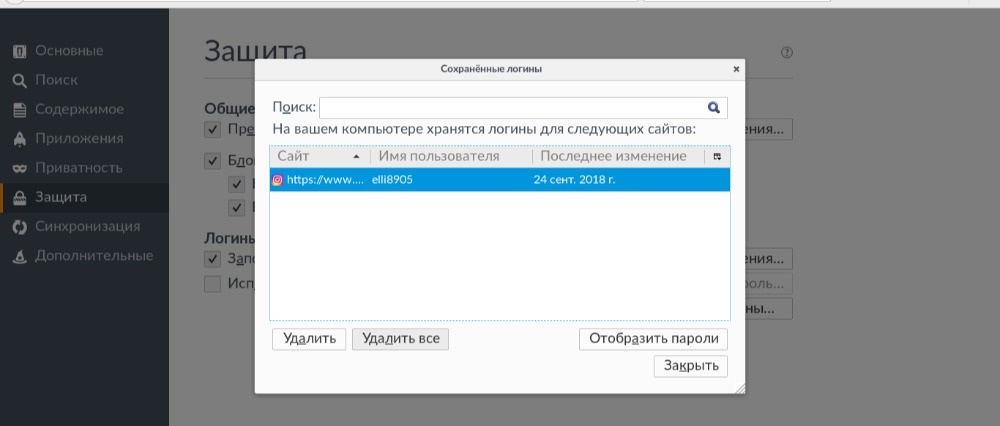
Вы можете создать блог двумя способами. Первый очень простой. Если у вас есть профиль на Фейсбуке, нажмите на надпись «Войти через Facebook» и авторизуйтесь в социальной сети. На этом этапе также можно сделать учетную запись. Для этого под формой с логином и паролем выберите «Создать новый аккаунт».
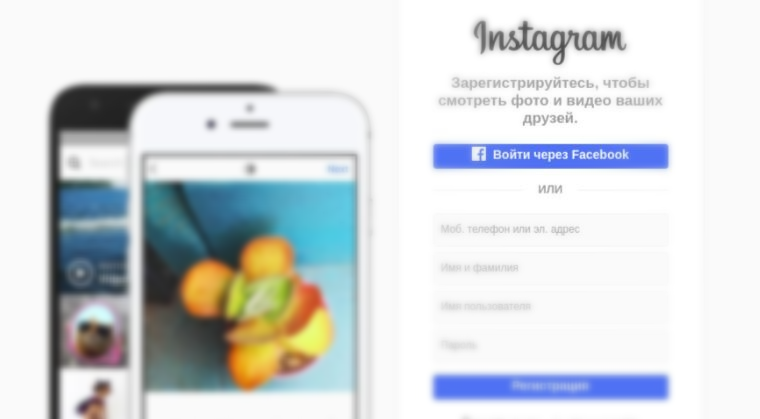
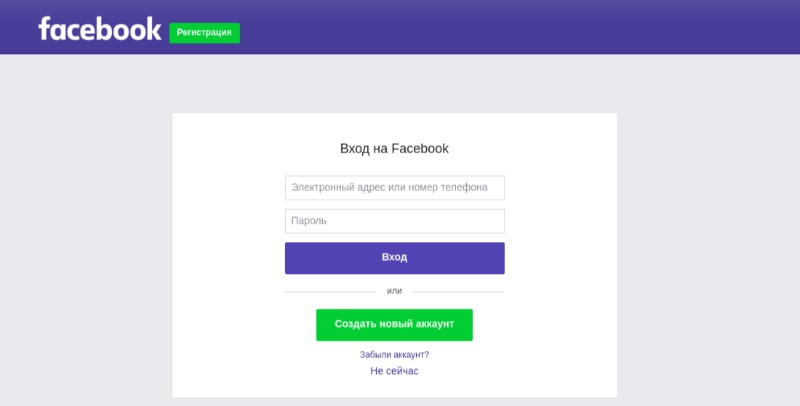
- Заполните все поля.
- Нажмите «Регистрация».
- Перейдите на вкладку с Instagram.
- «Войти через Facebook».
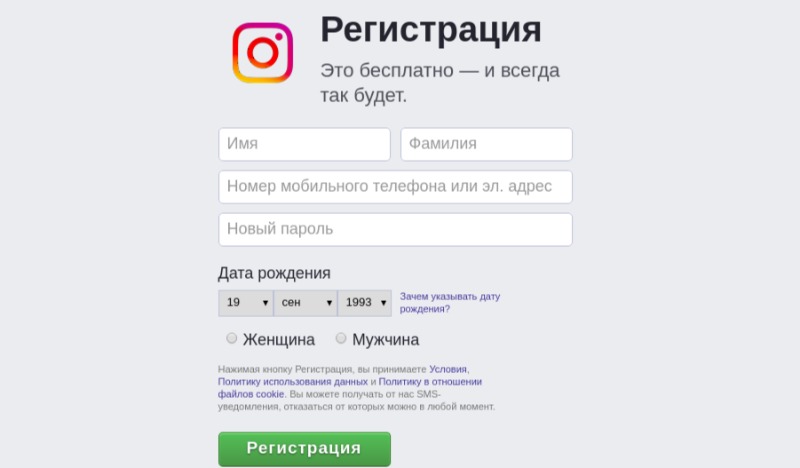
Как зарегистрироваться в Инстаграме с компьютера без FB
Используйте основную форму из четырех строк. В первую введите электронную почту, к которой у вас есть доступ или номер телефона. И то и другое не должно присутствовать в настройках другого аккаунта. Иначе вы просто не сможете продолжить оформление профиля.
- Имя пользователя. Отражается вверху странички, рядом с аватаром.
- Имя и Фамилия. Информация в БИО (шапке профиля), где написано кто вы и о чем пишете в блоге.
- Пароль. Здесь все как обычно, придумайте надежную комбинацию из букв и цифр.
Все эти данные при желании можно будет изменить в настройках учетной записи.
После того как вы заполнили все поля, нажмите «Регистрация» и ждите подтверждающую ссылку или код на почте или в смс.
Как видите регистрация в Инстаграме с компьютера осуществляется просто и быстро. Далее вы можете оформить профиль, установив фото и сделав описание. Чтобы загрузить аватарку, нажмите на нее и выберите подходящее изображение.
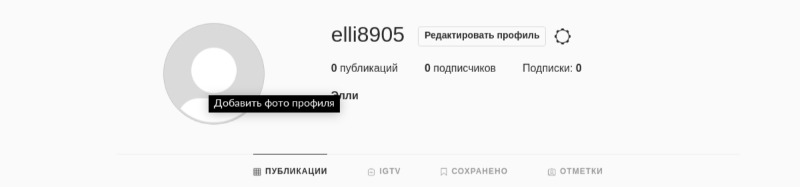
Так как большинство пользователей пользуются мобильной версией –– проверьте как выглядит снимок на экране смартфона.
Если вы хотите заменить имя или написать о себе –– перейдите в раздел «Редактировать профиль». Там же при необходимости добавляют ссылку на другой сайт или социальную сеть. Она будет отображаться в шапке.
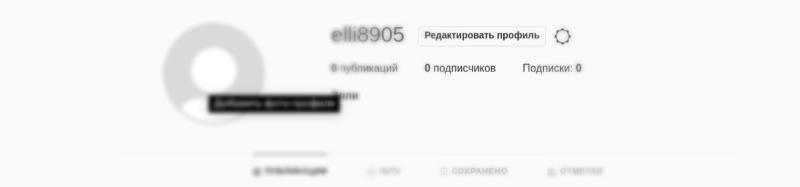
semantica.in
Инстаграм регистрация — пошаговая инструкция для новичков!
Автор hmerh5scv На чтение 6 мин. Просмотров 1.9k. Опубликовано
Instagram – стремительно развивающаяся социальная сеть, давно изменившая принципы общения в интернете. Классические текстовые сообщения тут уже не в моде – разработчики предлагают делиться фотографиями из отпуска, пополнять новостную ленту видеороликами о погружении на дно океана с аквалангом и общаться с друзьями и подписчиками в прямом эфире, рассказывая обо всем на свете. Да, знакомые по остальным социальным сетям лайки и комментарии тут никуда не исчезли, но возможно абстрагироваться от знакомого и сосредоточиться на «неведомом» и предлагает публику, которой для первого шага в «новый свет» достаточно зарегистрироваться в Инстаграме. И мир точно изменится в ту же секунду…
Как зарегистрироваться со смартфона
И, хотя следить за активностью друзей, известных деятелей культуры и общества в Instagram разрешают и с компьютера (через браузер), разрабатывается и технически поддерживается социальная сеть только для мобильных платформ. Именно на смартфонах можно выкладывать новости, использовать встроенный графический редактор с фильтрами, и проводить прямые трансляции. А потому и приступить к генерации профиля стоит с инструкции для iOS, Android и Windows Phone: * В первую очередь придется загрузить программное обеспечение из App Store (iOS) и Google Play (Android), или же Microsoft Store (Windows Phone).
- Распространяется мобильный инстаграм бесплатно и для загрузки и установки потребует только немного свободного места на внутренней памяти выбранного гаджета.
После предварительной подготовки, описанной выше, приложение можно запускать и приступать к регистрации в Инстаграме, отличающейся способ создания новой учетной записи.


Авторизация через Фейсбук
Аккаунт в социальной сети Facebook, используемый для авторизации в Instagram, обладает следующими преимуществами:
- Экономит кучу свободного времени. Не придется заполнять текстовую форму с пустующими полями или указывать много лишней и даже конфиденциальной информации.
- Открывает доступ к друзьям, которые уже пользуются Инстаграм и активно пополняют личные страницы контентом.
- Помогает сразу активировать недавно появившуюся услугу «профиль компании». А, значит, появится функция добавления номера телефона, адреса и предлагаемого прейскуранта у частных организаций или индивидуальных предпринимателей.
Для использования подобной авторизации достаточно нажать на кнопку «Вход через Facebook», а далее – указать информацию от аккаунта. Интеграция двух социальных сетей займет каких-то 2-3 минуты. А вот остальное время получится потратить на знакомство с интерфейсом и предлагаемыми функциями.
Регистрация по номеру телефона
Регистрация в Инстаграм через телефон от способа, описанного выше, отличается незначительно – тоже помогает экономить время и открывает доступ к друзьям из адресной книги. Порядок действий следующий:
- Выбрать соответствующий пункт меню при Инстаграм регистрации.
- В появившемся поле выбрать регион проживания (к примеру, Российскую Федерацию). От выбора зависит код страны, с которого начинается номер мобильного телефона.
- Заполнить текстовое поле с номером в 10-значном формате и нажать «Далее».
- Уже через 10-15 секунд на указанный номер придет SMS-сообщение с проверочным кодом, который придется ввести в появившееся текстовое поле.
- После подтверждения проделанных действий разработчики предложат указать немного личной информации – Имя и Фамилию, прозвище и пароль.
- Создать Инстаграм-аккаунт уже получилось. Осталось наполнить новостную ленту постами друзей и близких. И вариантов тут два – заглянуть в адресную книгу и разослать приглашения или же воспользоваться услугами Вконтакте, откуда тоже разрешают позаимствовать подписчиков.
Внимание! Устанавливаемый на аккаунт пароль должен состоять из 8 символов и содержать заглавные и прописные буквы и цифры.


Регистрация через электронную почту
Если телефона не оказалось под рукой или же при получении SMS с проверочным кодом возникают непредвиденные трудности, значит, пора двигаться альтернативным путем:
- Создание аккаунта в Инстаграм через электронную почту начинается также, как и способ выше. Нужно выбрать пункт «зарегистрироваться», а затем, вместо выбора региона нажать на кнопку с «e-mail».
- Сразу после выбора появится поле для ввода адреса электронной почты, куда придется безошибочно ввести нужный буквы, символы и цифры. Перед тем, как нажать кнопку далее важно дважды проверить домен (@mail.ru, @bk.ru или @gmail.com – ошибок быть не должно), ведь проверочное письмо с дальнейшими инструкциями придет именно туда.
- Основная часть действий завершена, осталось указать личную информацию и пригласить друзей.
Создать профиль с компьютера
Выкладывать фотографии и видеоролики с персонального компьютера нельзя. Проводить прямые эфиры с компьютера и общаться с подписчиками с помощью раздела «Личные сообщения» — тоже. Категории «Сохранное» и «История» работают через раз. А вот Instagram регистрация с компьютера доступна без каких-либо ограничений 24 часа в сутки 7 дней в неделю. И главное – изнурительная подготовка, связанная с загрузкой дополнительного программного обеспечения, не понадобится, достаточно повторить следующий порядок действий: * Перейти на главную страницу сервиса по ссылке через браузер персонального компьютера (операционная система не важна – с задачей справится и Windows, и Linux, и MacOS).
- После перехода – выбрать подходящий язык (на панели быстрого доступа, расположенной в нижней части страницы), разобраться с доступными правилами и условиями и взглянуть на список ссылок, ведущих к мобильному клиенту социальной сети в App Store, Google Play и Microsoft Store. Да, разработчики еще раз настоятельно напоминают – весь функционал открывается только при использовании iOS, Android и Windows Phone, с ПК остается только смотреть за разнообразной жизнью друзей и близких.
Внимание! Регистрация с компьютера заметно легче, чем на смартфоне или планшете – хотя бы из-за наличия клавиатуры и мышки и быстрого доступа к адресу электронной почты, а потому для экономии времени можно обратиться к версии из браузера.


Регистрация при помощи Фейсбук
Как создать страницу в Инстаграм через Facebook? Никаких неожиданностей тут не предусмотрено, инструкция состоит из следующих действий:
- Нажать на кнопку «Зарегистрироваться».
- В появившейся текстовой форме найти кнопку «Войти через Facebook».
- Указать логин и пароль от социальной сети и нажать «Вход».
- Синхронизация не займет и трех секунд, и аккаунт появится пустующим и серым. А потому стоит сразу же согласиться на обработку информации о друзьях и заполнении личной информации – ФИО, прозвище, короткое описание, посвященное хобби и любимой активности.
Регистрация по номеру телефона или электронной почте
Если учетной записи в Facebook нет, то аккаунт Инстаграм намного легче завести без синхронизации:
- Снова нажать на кнопку «Зарегистрироваться».
- В появившемся меню, не нажимая на дополнительные кнопки, приступить к заполнению текстовых полей. Разработчики предлагают указать мобильный телефон или адрес электронной почты (информация, разумеется, должна быть реальной – создание аккаунта в Instagram не продолжить без подтверждения через SMS или сообщение, которое придет на e-mail), имя и фамилию, ник и пароль (желательно использовать регистр, разрешенные символы, цифры и буквы).
- Последний шаг – нажать «Регистрация» и приступить к недолгому ожиданию. Уже через 2-3 минуты можно свободно дополнять друзей, дополнять описание и загружать мобильные клиенты.
Как подсказывает практика, создать аккаунт в Инстаграм сможет даже новичок, который ни разу не пользовался нестандартными социальными сетями и редко брал в руки смартфоны и планшеты – уж слишком действия предсказуемы!
o-instagram.ru
как зарегистрироваться, добавить и обработать фото, если у вас нет мобильного устройства
Этот материал предназначен для людей, которые хотят использовать Instagram (не важно, для бизнеса или в личных целях) через компьютер, потому что:
- У них нет мобильного устройства, работающего на Mac или Android.
- Они хотят делать качественные фотографии (например, с помощью зеркалки), обрабатывать их в фотошопе и лишь потом загружать в Instagram.
- На работе у них в распоряжении есть только компьютер, а личный планшет или смартфон в этих целях использовать как-то не хочется (причина, актуальная для SMM-менеджеров).
Если вы хотите научиться работать в Instagram без использования мобильных устройств, мы расскажем вам, как это делается. Расскажем, как зарегистрироваться в Instagram, как установить аватар, загрузить и обработать фотографии. И все это при помощи компьютера.
Как зарегистрироваться в Instagram с компьютера?
Самый простой способ зарегистрироваться в Instagram – это попросить помощи у коллег или друзей, у которых есть подходящий планшет или смартфон. Но что делать, если такой возможности нет? Что если в вашем распоряжении только компьютер или ноутбук, а регистрация в «Инстаграм» вам жизненно необходима прямо сегодня? Следуйте нашим советам.
1. Скачайте эмулятор Bluestacks. Перейдите по ссылке и нажмите на большую зеленую кнопку в левом углу экрана. Приложение работает на всех современных версиях Windows. Linux, к сожалению, не поддерживается, так что, если вы обладатель этой ОС, все-таки придется просить помощи товарищей.
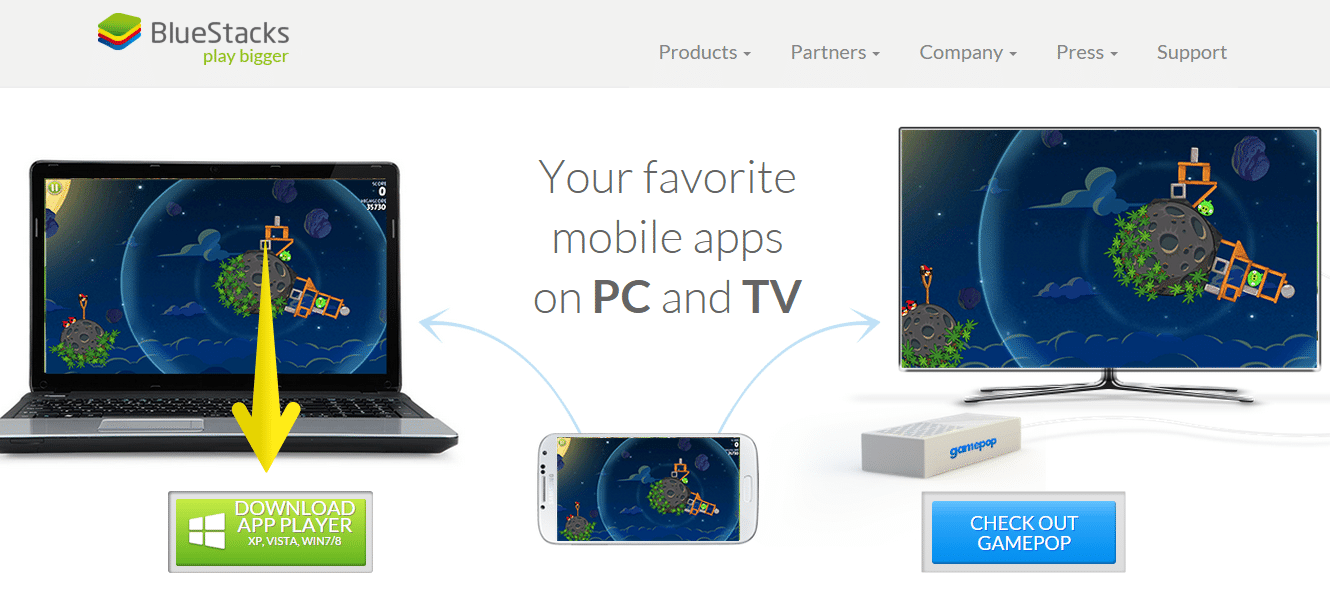
2. Установите скачанное приложение. Настройки рекомендую не менять, просто кликайте «Продолжить» и «Далее». Как только установка завершится, приложение запустится автоматически. Чтобы выйти из полного экрана, нажмите F11 – так удобней работать. После установки на рабочем столе у вас появятся две иконки. Start Bluestacks – это иконка, запускающая сам эмулятор, а Apps – это иконка, позволяющая перейти к установленным на ваше виртуальное мобильное устройство приложениям.
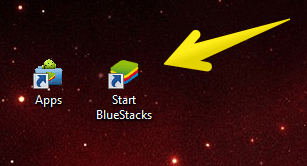
3. Зайдите в раздел «Поиск». Введите с клавиатуры своего компьютера по-русски «инстаграм» и нажмите enter.
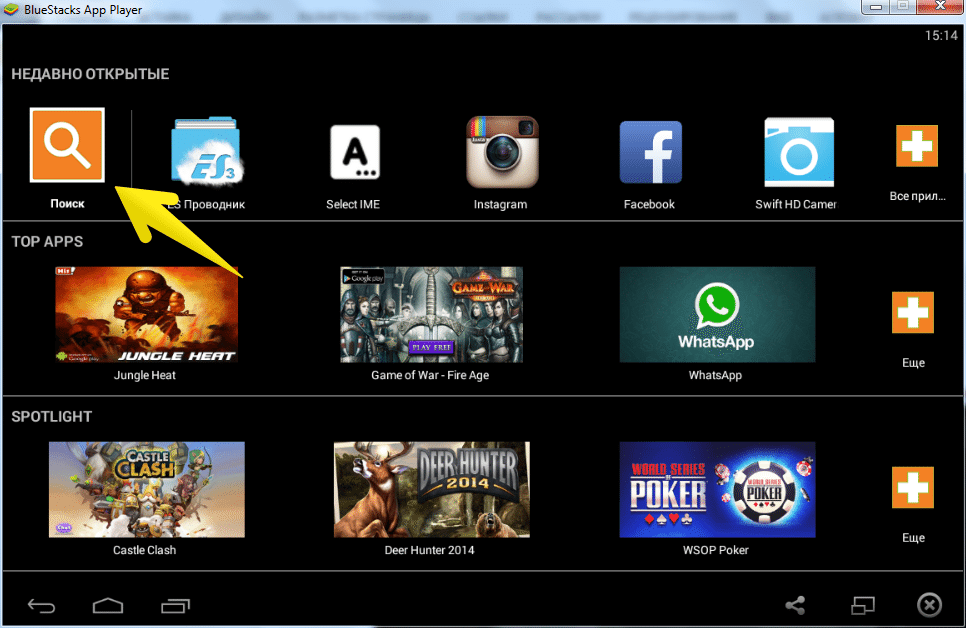
4. В открывшемся окне нажмите «Продолжить».
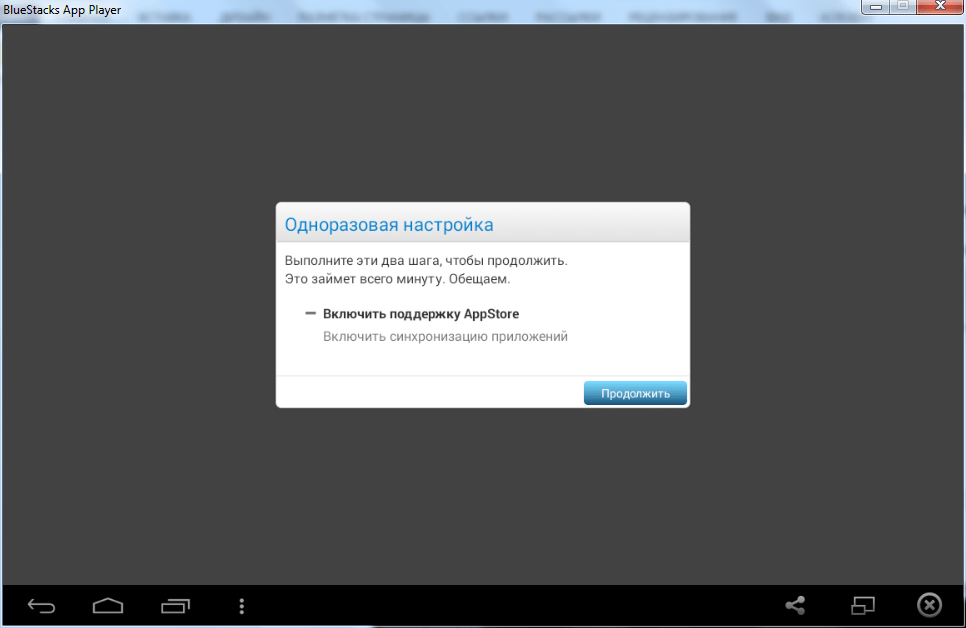
5. Введите свои данные. В следующем открывшемся окне введите свою gmail-овскую почту и пароль (если используете Google+, можно взять уже существующий аккаунт, если нет – заведите новый). По умолчанию у вас стоит кириллическая раскладка и изменить ее с этого экрана приложения не получится. Поэтому, чтобы ввести свои данные, просто скопируйте их из документа ворд, сделайте долгое нажатие по пустому полю и нажмите вставить.
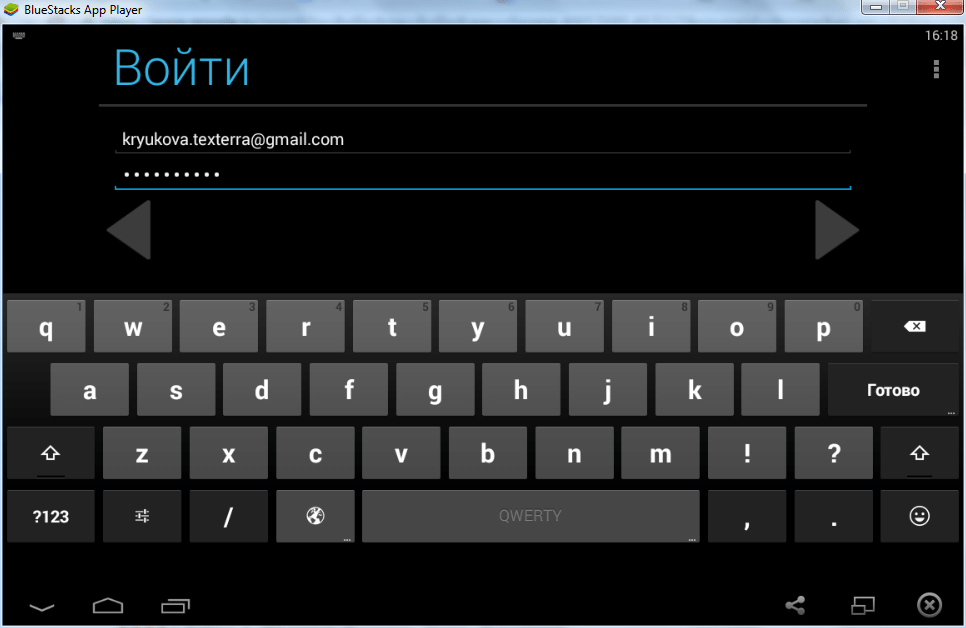
6. Введите свои данные еще раз. После того как вы введете свои данные первый раз и нажмете enter, вам нужно будет сделать это еще раз, но уже в другом окне. Здесь, кстати, долгий клик не работает. Чтобы ввести информацию, используйте ctrl+c, ctrl+v.
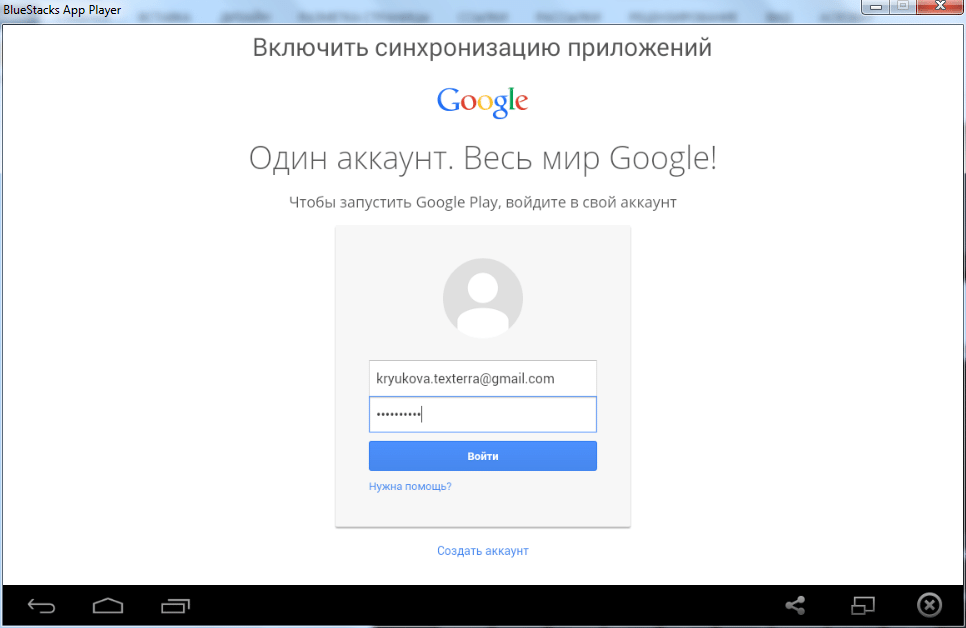
7. Нажмите «Поехали!».
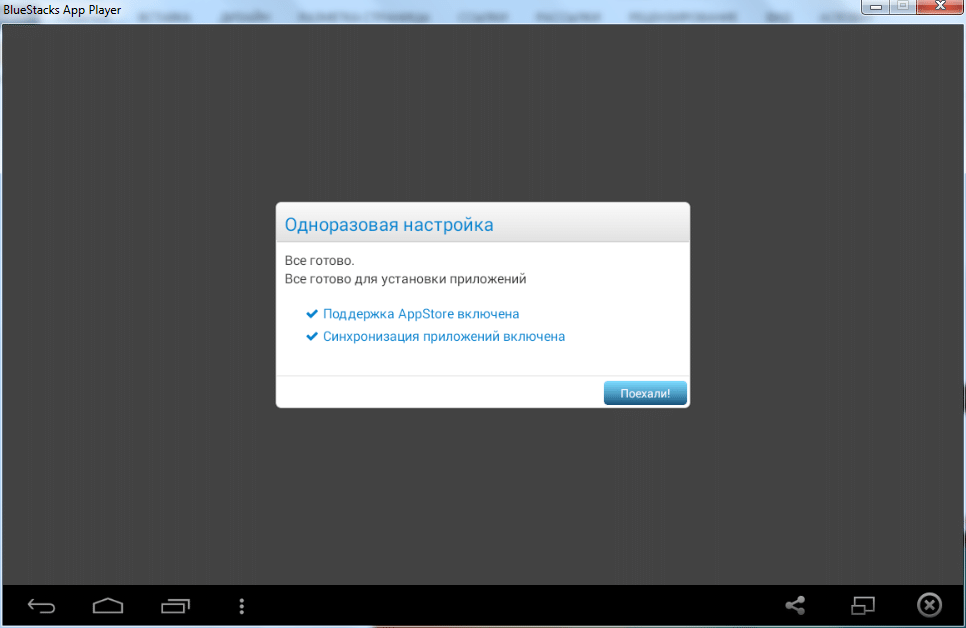
8. Впишите в поиск слово «инстаграм».
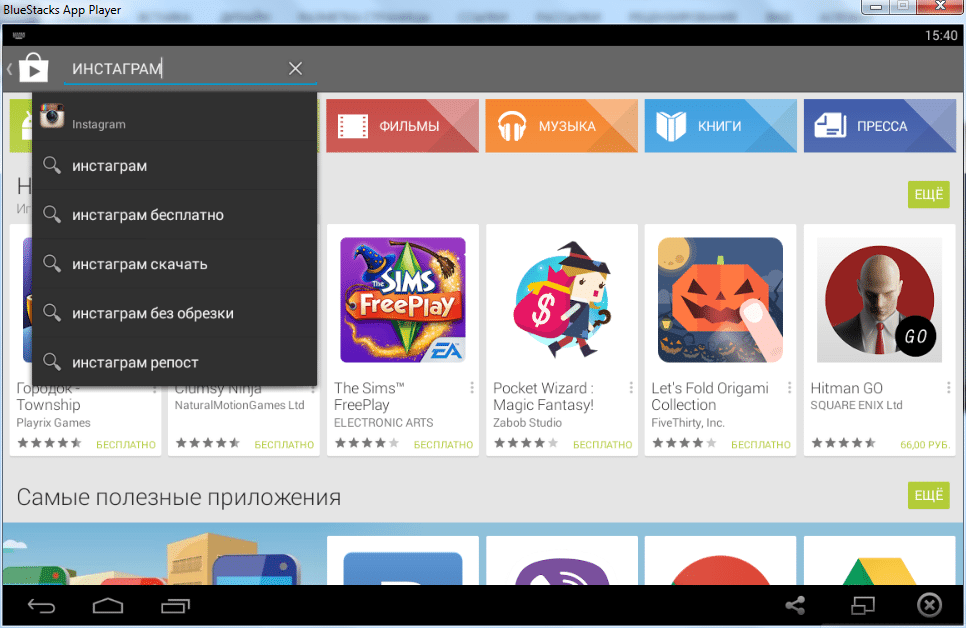
9. Кликните по иконке и установите приложение.
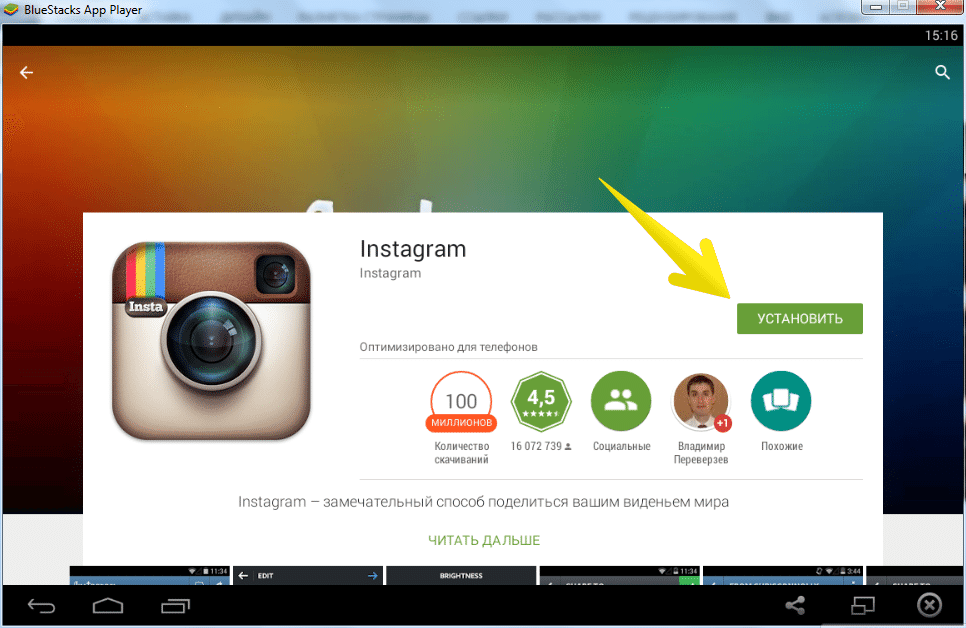
10. Откройте Instagram и выберите удобный способ регистрации. Это можно сделать с помощью аккаунта Facebook или простого имейла.
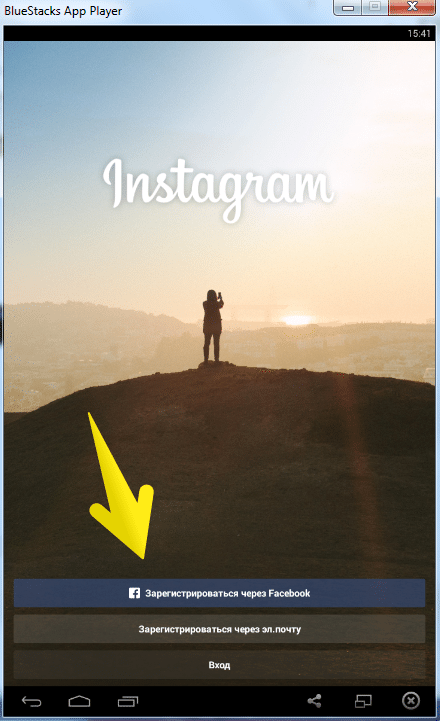
11. Заполните предложенные поля и наслаждайтесь результатом.
Как установить аватар?
Как только вы зарегистрировались в «Инстаграме», вы можете перейти на официальный сайт Instagram, войти под своим логином и паролем, посмотреть на свой профиль и заполнить все необходимые данные.
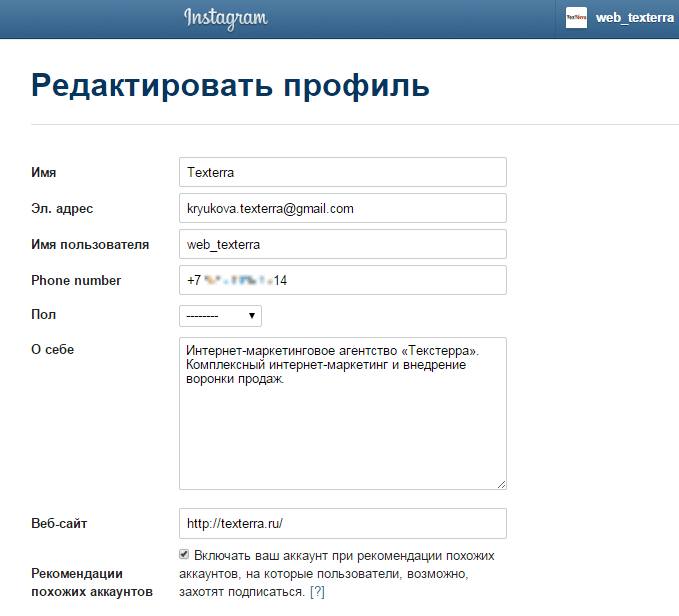
Однако загрузить аватар и фотографии на этом сайте невозможно, поэтому вам придется использовать для этого сторонние приложения. Чтобы установить аватар, мы будем использовать приложение Bluestacks, а чтобы загрузить фото – приложение Gramblr (о нем поговорим чуть ниже).
Итак, как изменить аватар с помощью Bluestacks?
1. Зайдите в свой профиль и нажмите на кружок с аватаркой. Перед вами откроется диалоговое окно с несколькими командами.
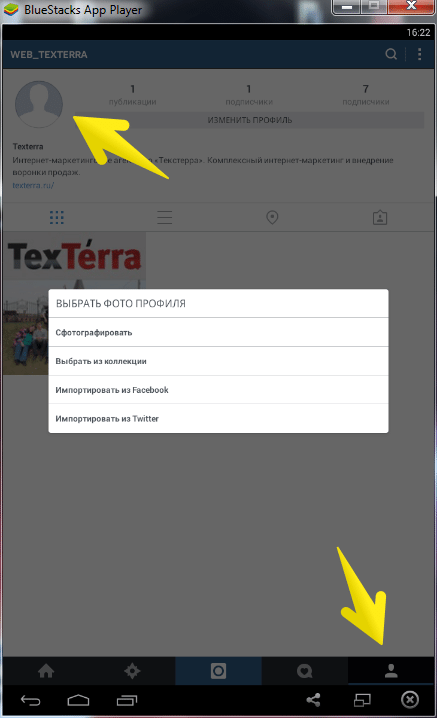
2. Выберите нужную команду. Если вы хотите сделать фото с помощью веб-камеры, нажмите «Сфотографировать». А если хотите загрузить фото с компьютера, нажмите «Выбрать из коллекции» – «Выберите из Windows».
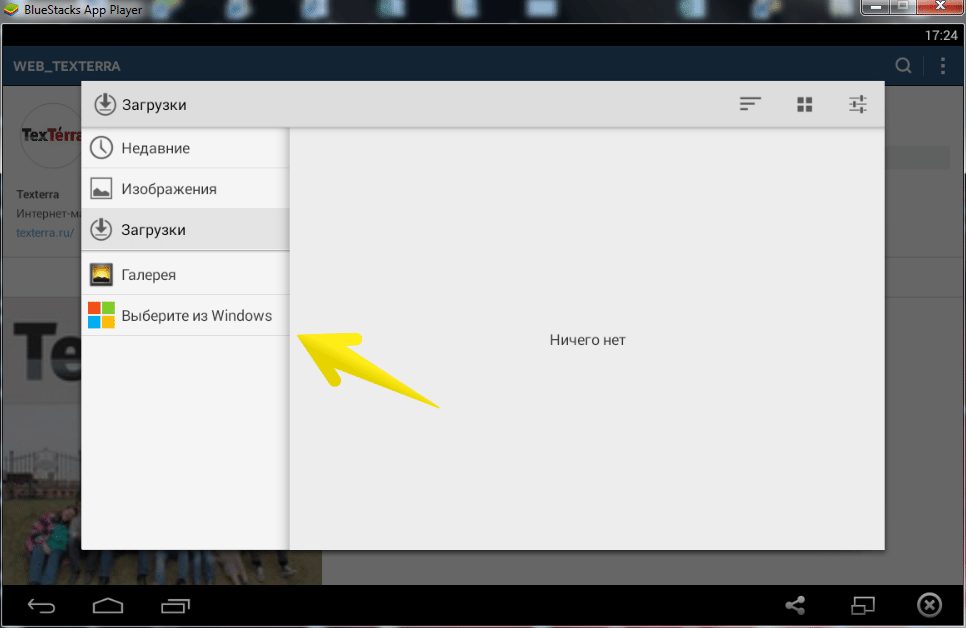
3. Выберите нужную фотографию и ту ее область, которая будет видна на аватаре. Обратите внимание, чтобы нужная вам часть влезла в обозначенный круг, фото должно быть квадратным. Идеальный размер – 650 х 650.
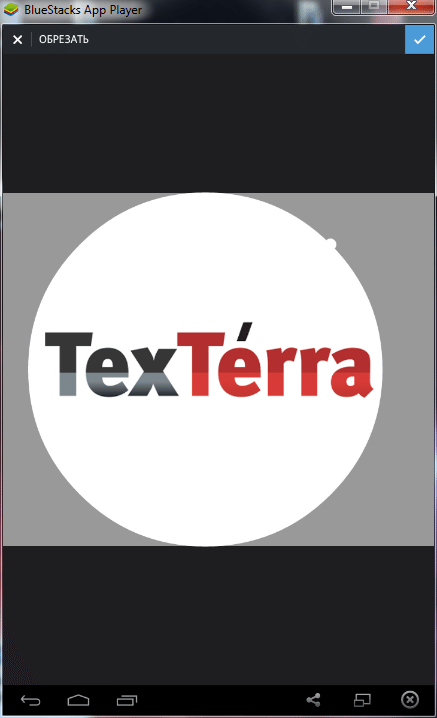
Как добавить фото со своего компьютера?
В теории добавлять фотографии в Instagram можно с помощью вышеописанного приложения Bluestacks, однако эта функция в нем не работает. Когда начинаешь загружать фотографию, эмулятор зависает вот в таком положении.
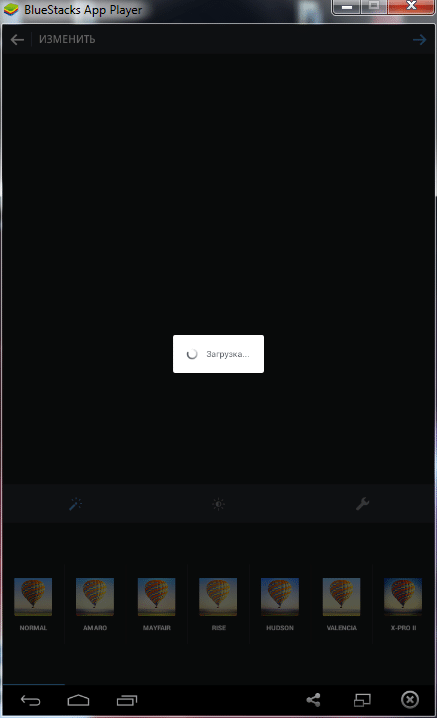
Поэтому мы будем использовать другое приложение, которое называется Gramblr.
1. Перейдите по ссылке. Скачайте и установите приложение Gramblr на свой компьютер.
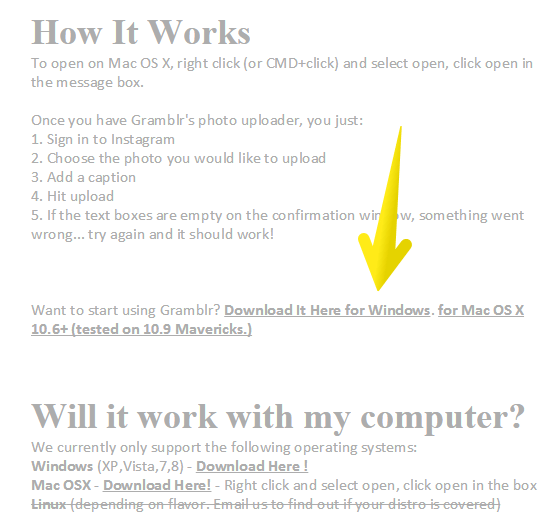
2. Запустите его и войдите под своим аккаунтом в Instagram.

3. Выберите фотографию для загрузки. Обратите внимание, ее размер должен быть 650 на 650 пикселей, а вес не превышать 500 килобайт. И обязательно в формате .jpg!!! Иначе фото не загрузится.
4. Придумайте подпись.
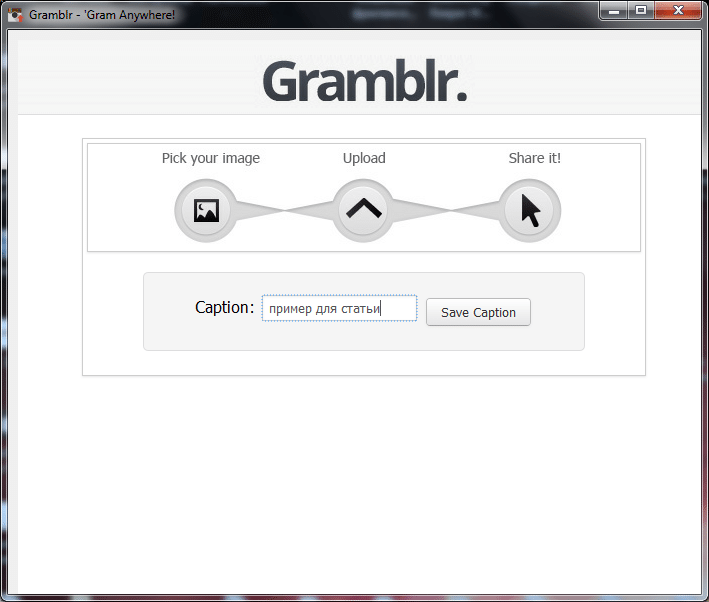
5. Если хотите, поделитесь ссылкой с друзьями.
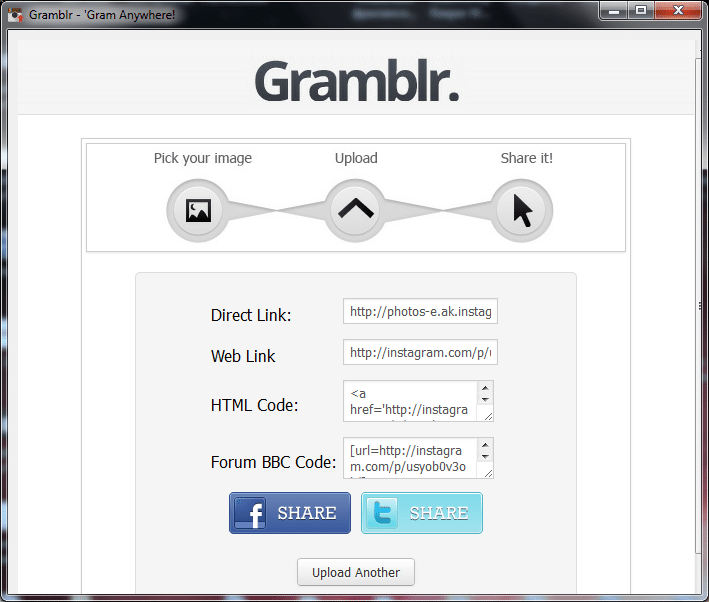
Как подготовить изображения для публикации в Instagram?
1. Подгоните фото под нужные размеры. Для этого перейдите по ссылке. Загрузите свое фото, выберите в параметрах Instagram Lightbox Image и определите, какая область фотографии войдет в нее.
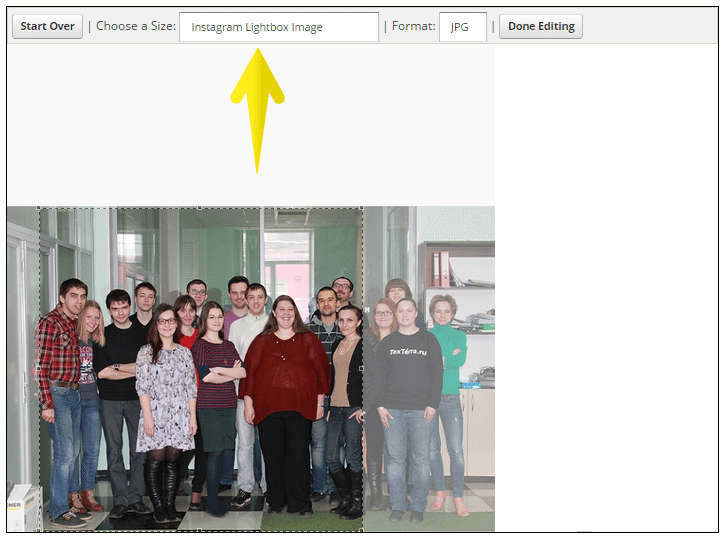
2. Наложите фильтры. Для этого воспользуйтесь сервисом instagramer. Нажмите на иконку с компьютером, загрузите фото и выберите подходящий фильтр.
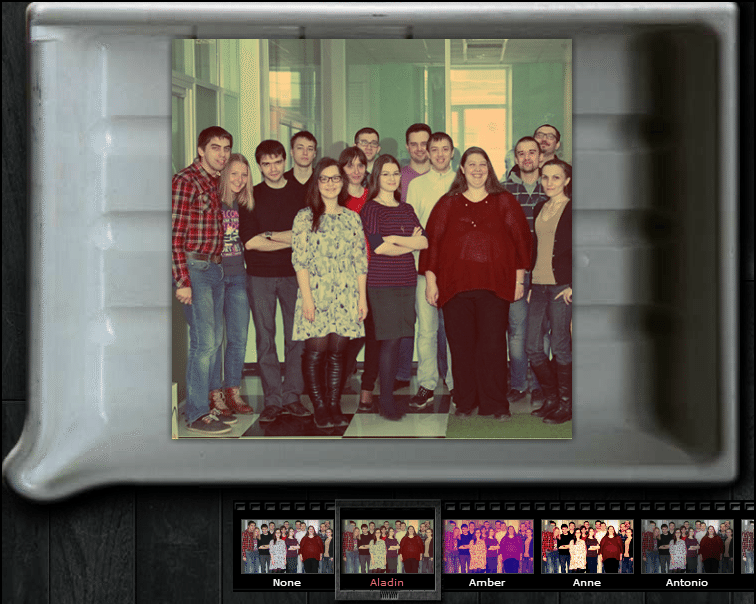
3. Нажмите save и придумайте название.
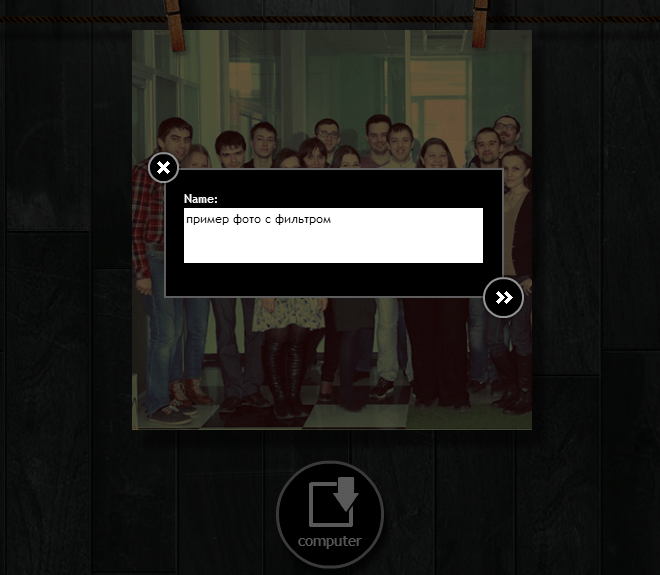
Финальный совет
Просмотреть обновления, комментарии и лайки, как я уже сказала выше, можно на официальном сайте instagram. Вот так, например, выглядит сейчас наш профиль (аватар и все фото были добавлены через компьютер!).
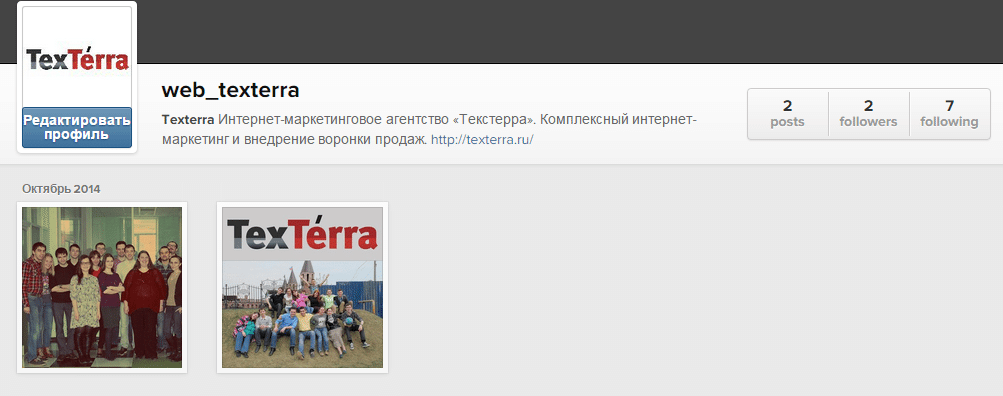
А вот удалять фото и менять аватарку можно только с помощью приложения Bluestacks, так что всегда держите его ярлык на рабочем столе. Также с помощью этого эмулятора можно установить другие полезные приложения, например, Instasize (приложение, которое позволяет постить фотографии в любом размере) или Instarepost (приложение, которое позволяет репостить фотографии других пользователей).
Ну и последнее, что хочется сказать. Если пользуетесь «Инстаграмом» (или планируете пользоваться после прочтения этой статьи), присоединяйтесь к нам! Начиная с сегодняшнего дня мы там будем постить фотки нашей компании, сделанные как во время рабочего процесса, так и во время отдыха. Уверена, будет интересно 🙂
instagram-dlya-kompyutera-kak-zaregistrirovatsya-dobavit-i-obrabotat-foto-esli-u-vas-net-mobilnogo-utexterra.ru



